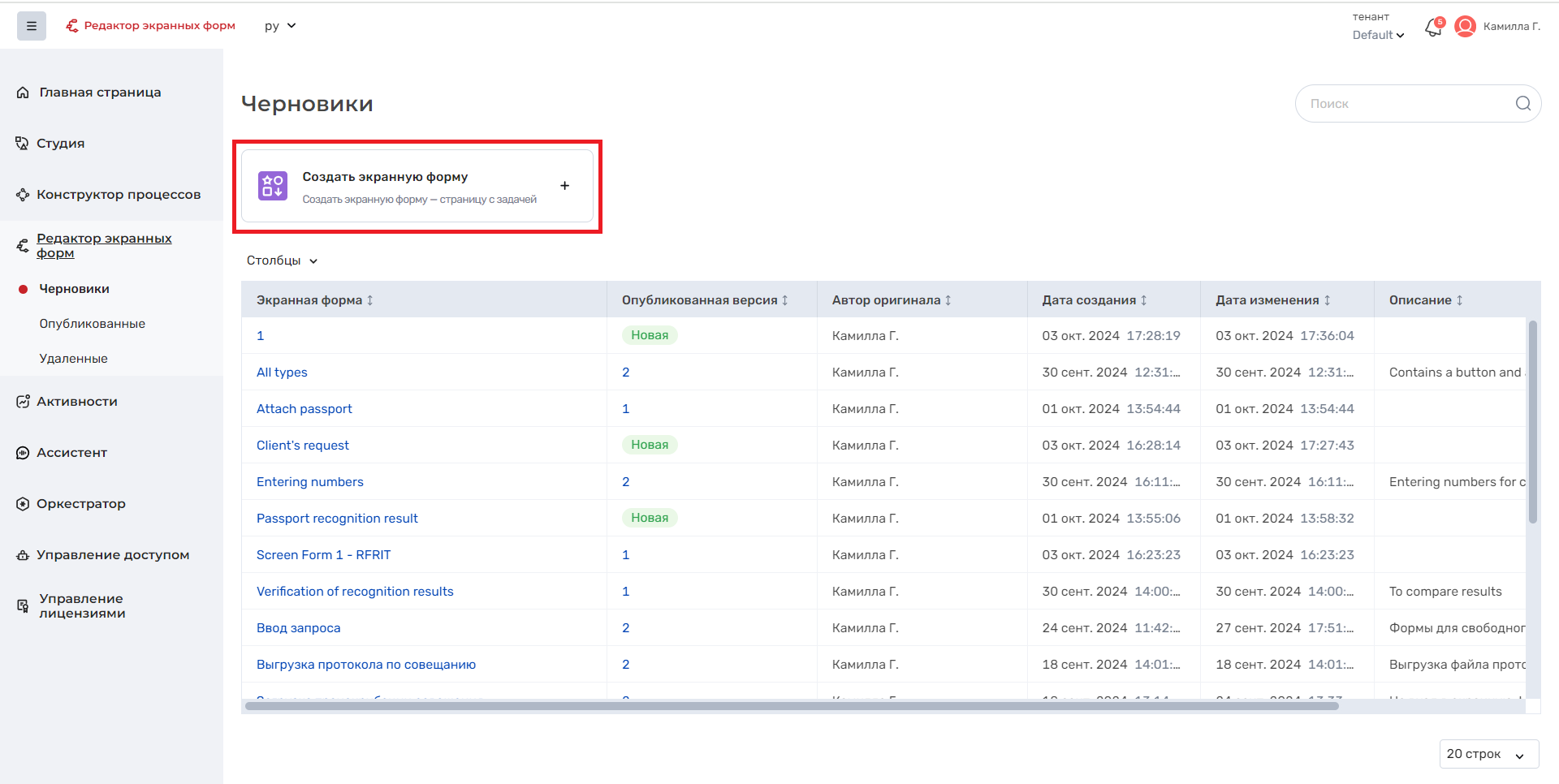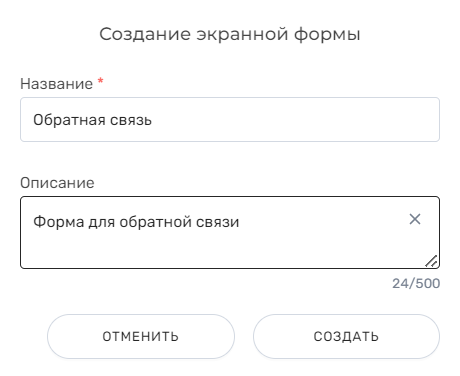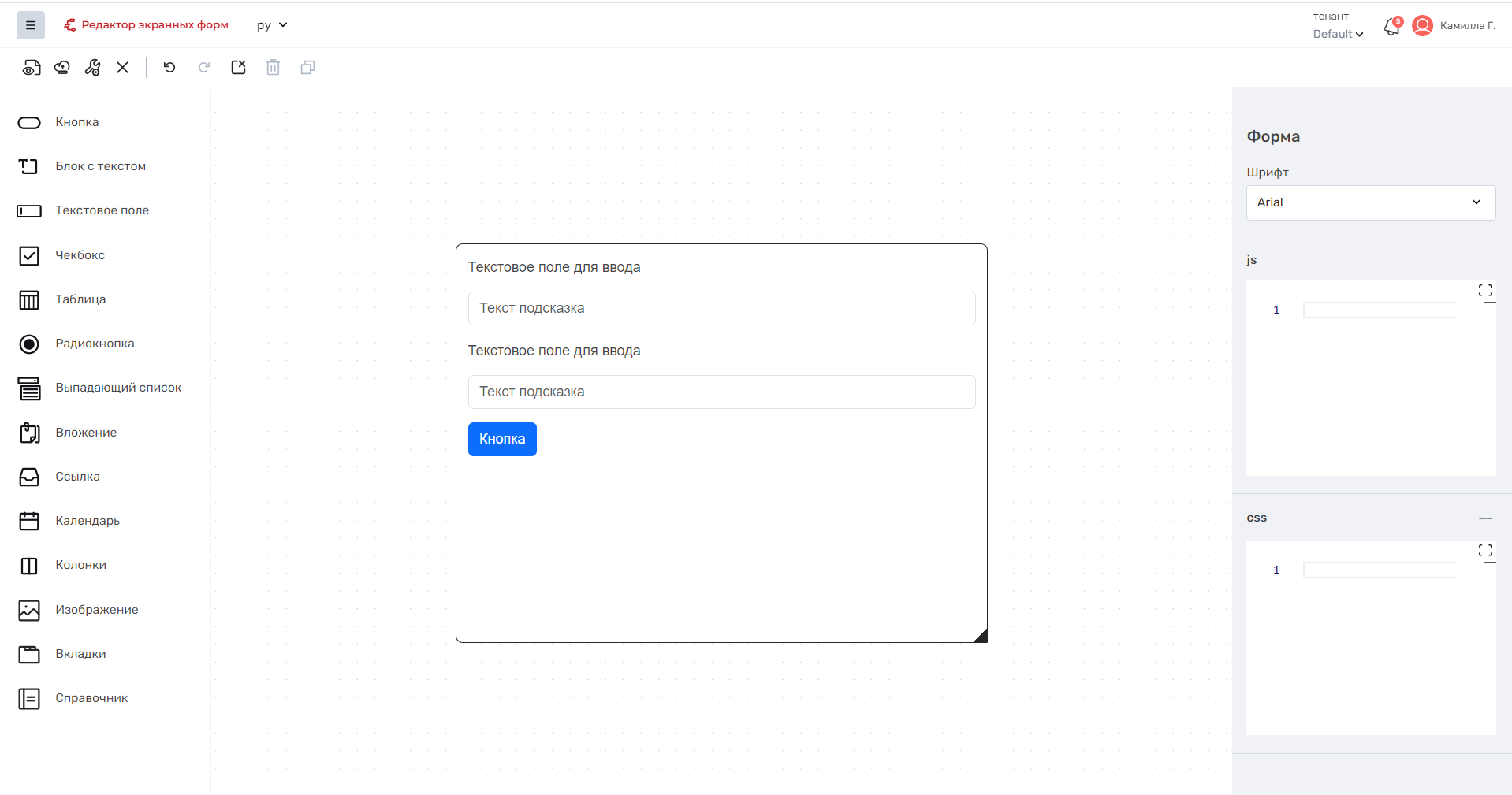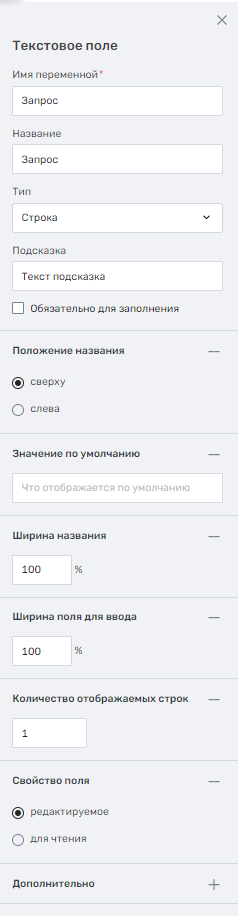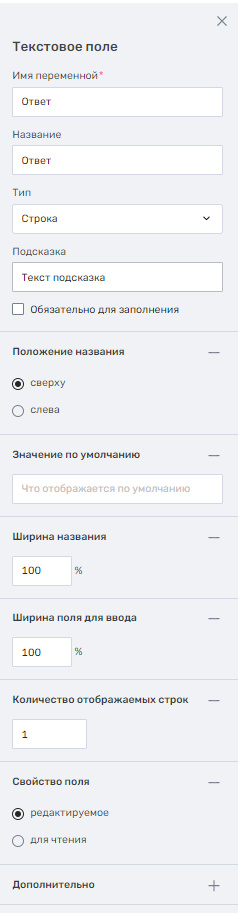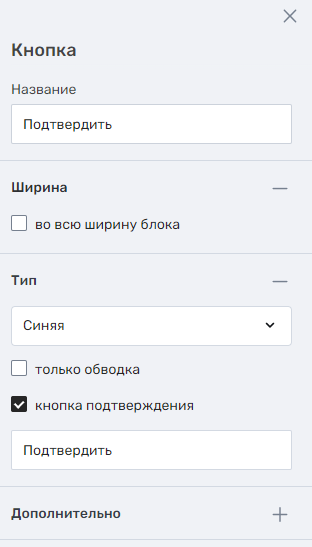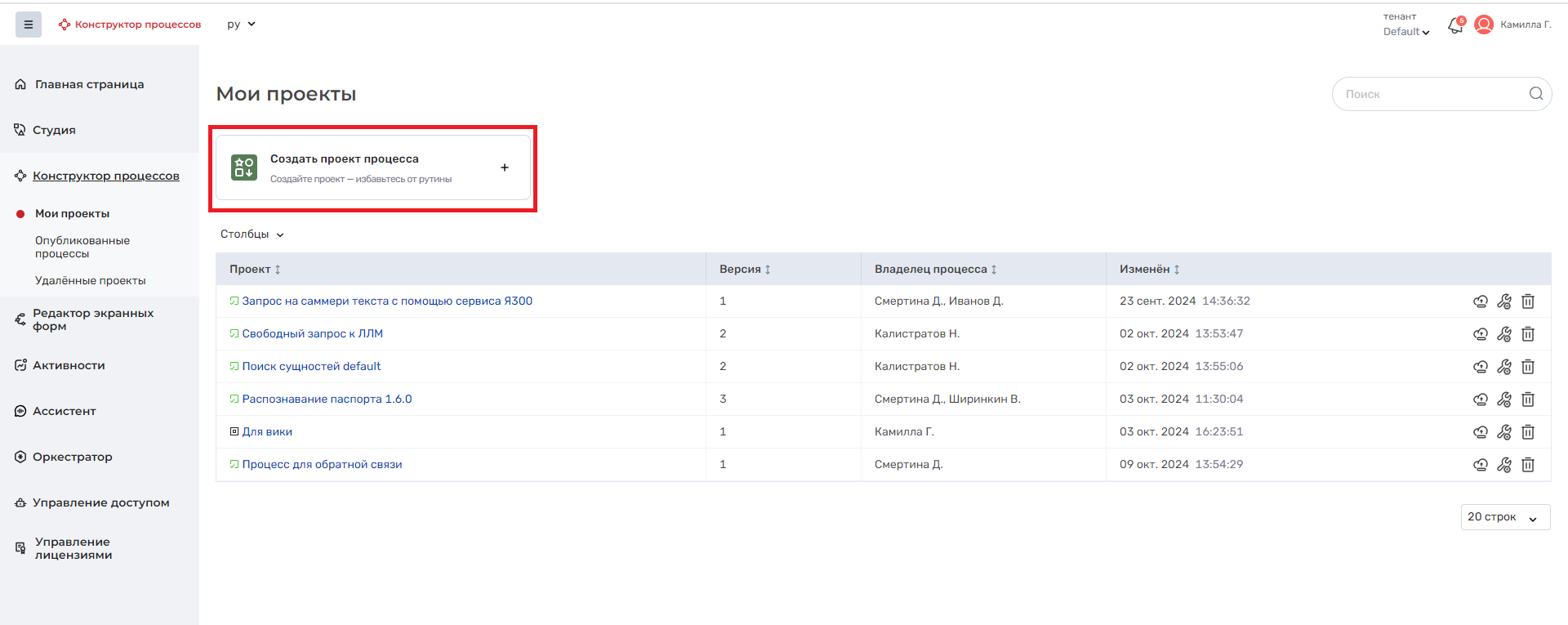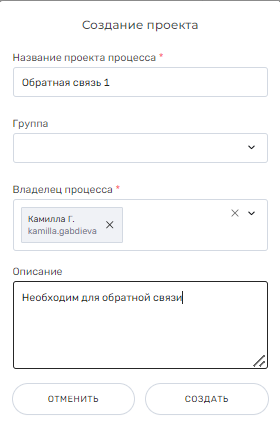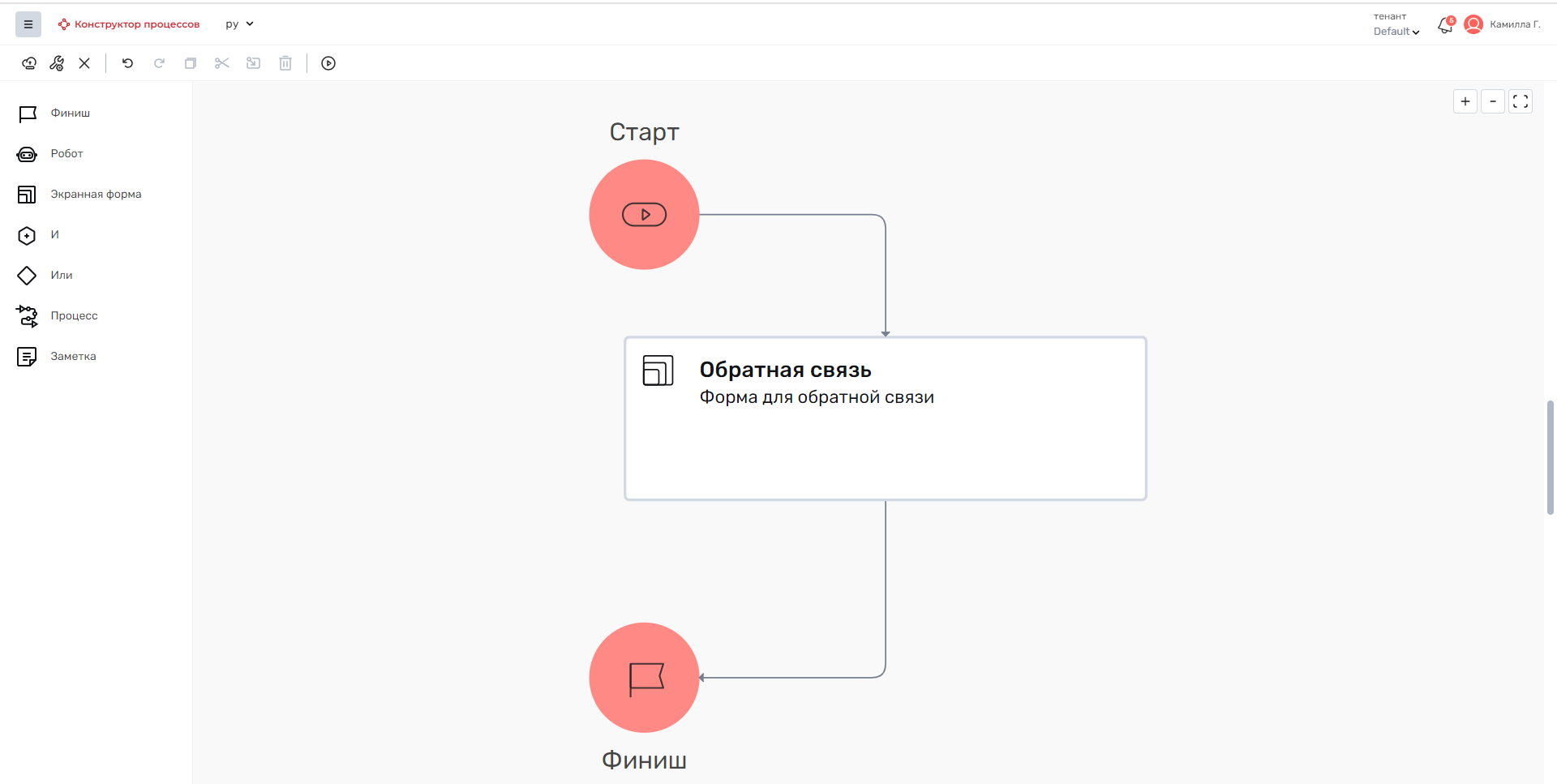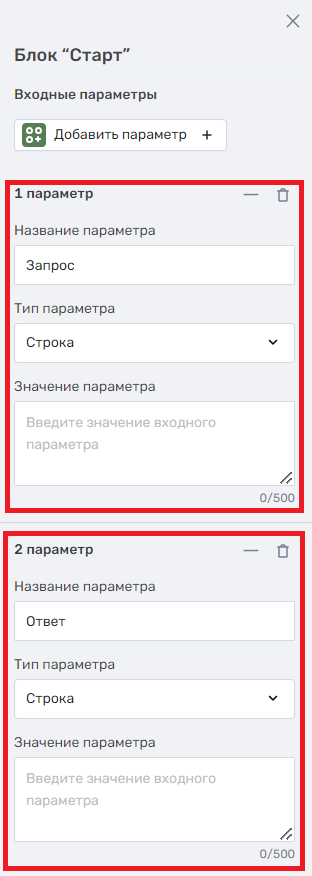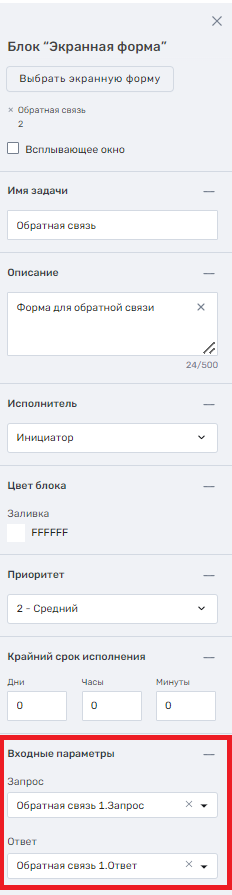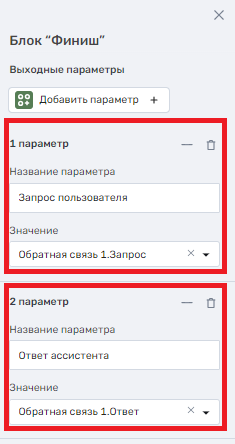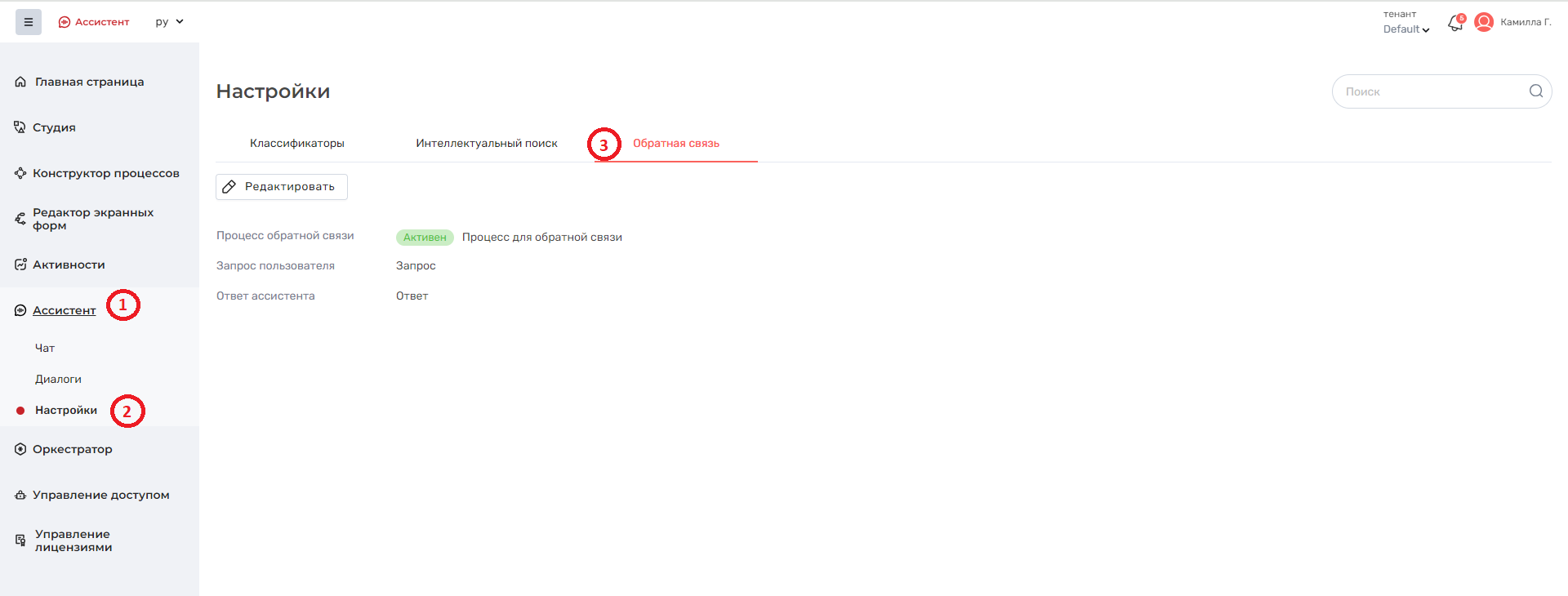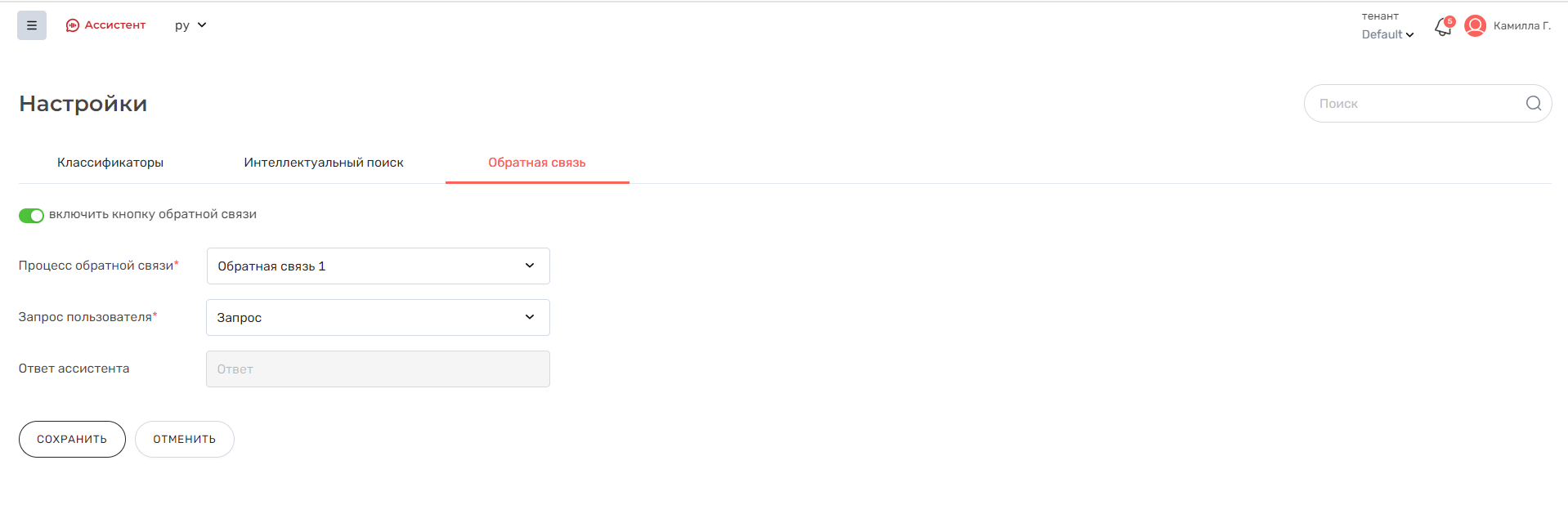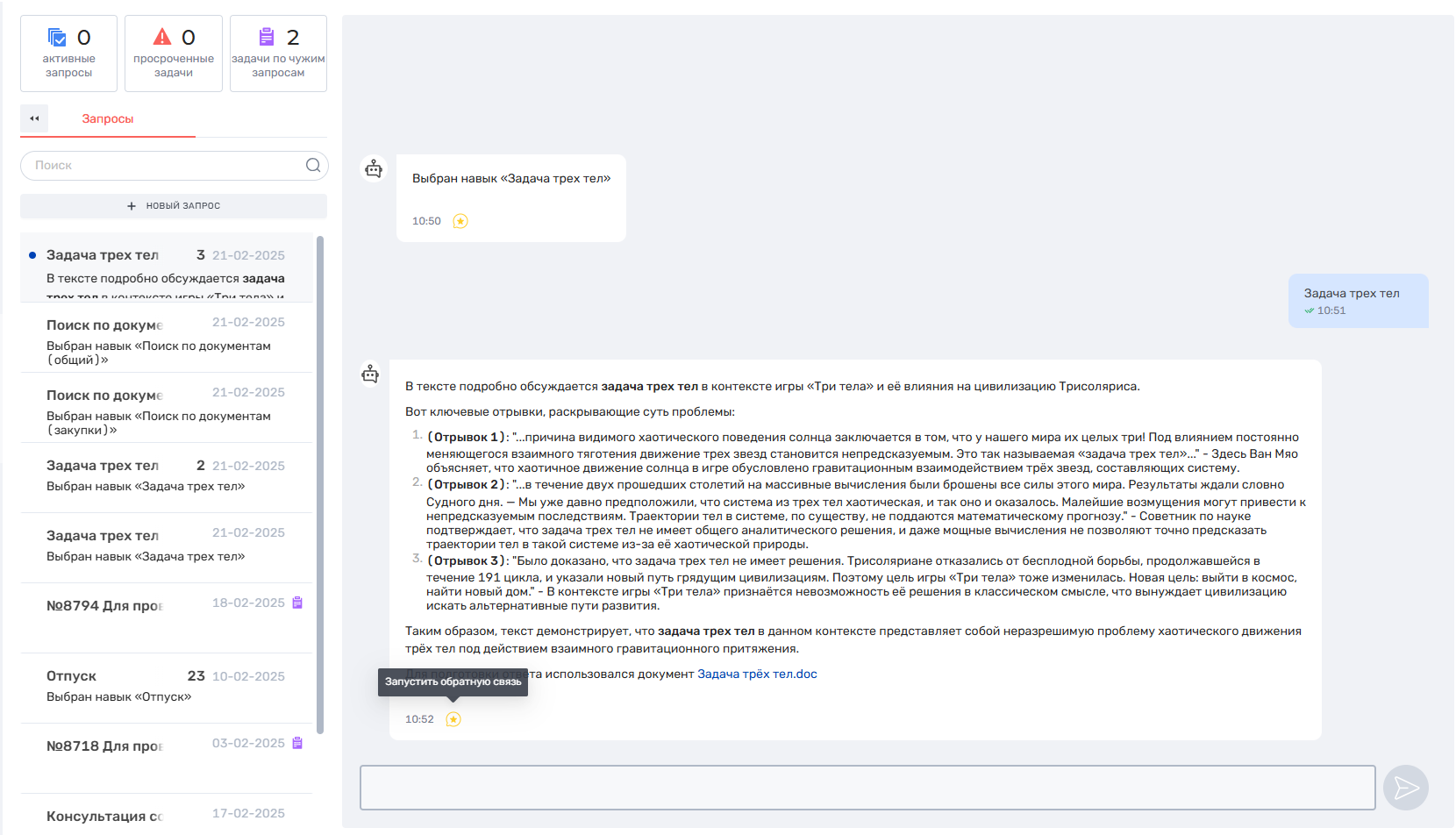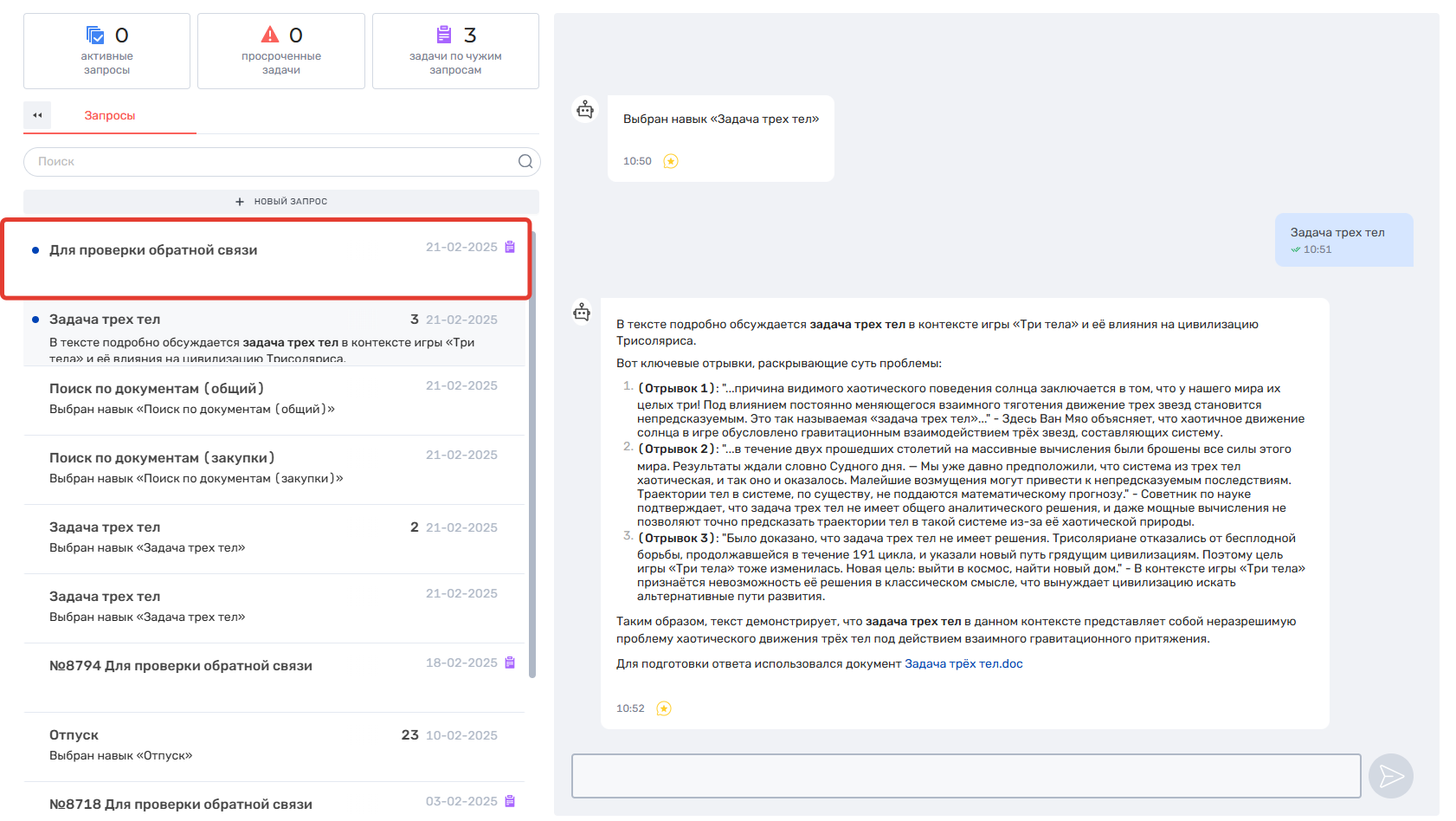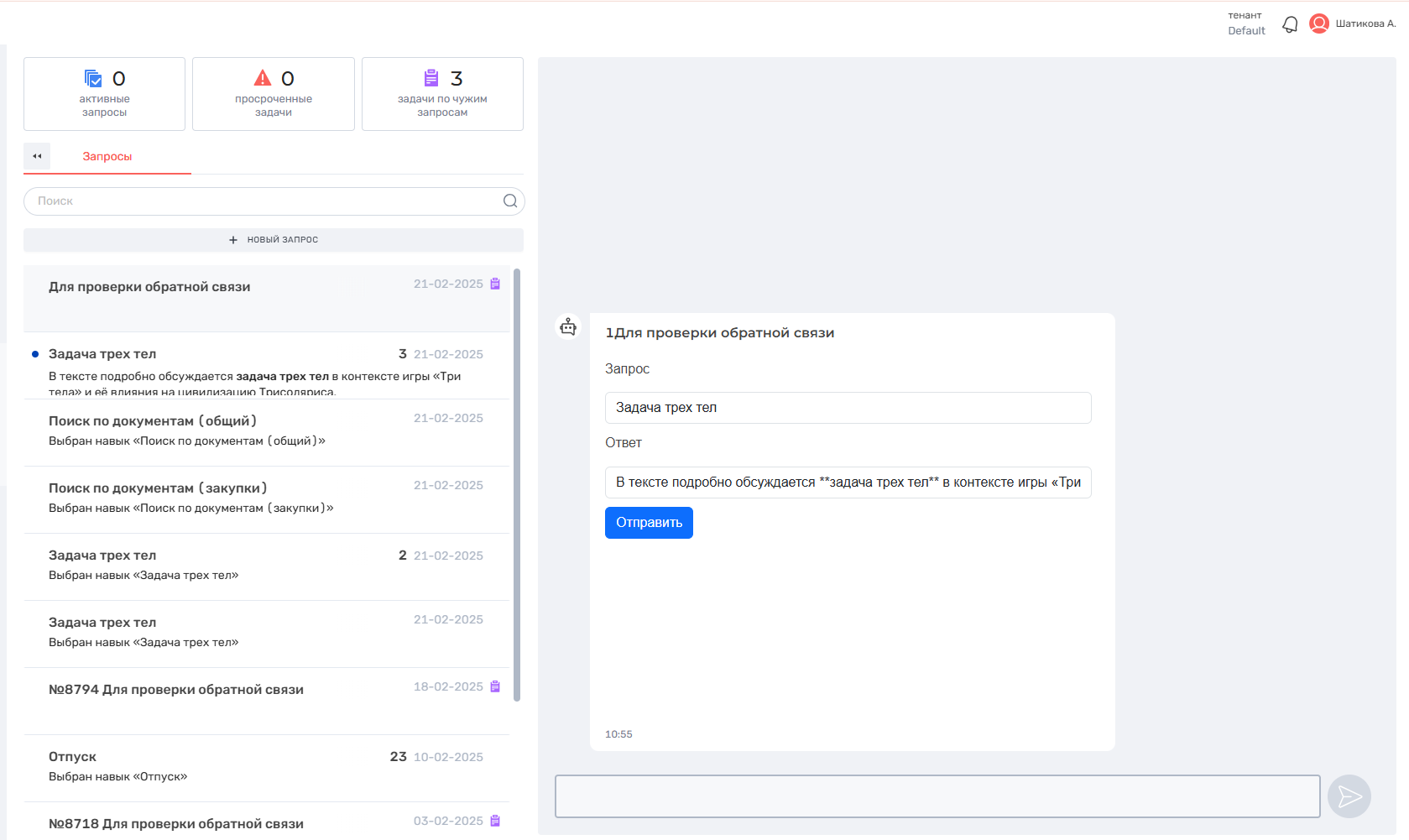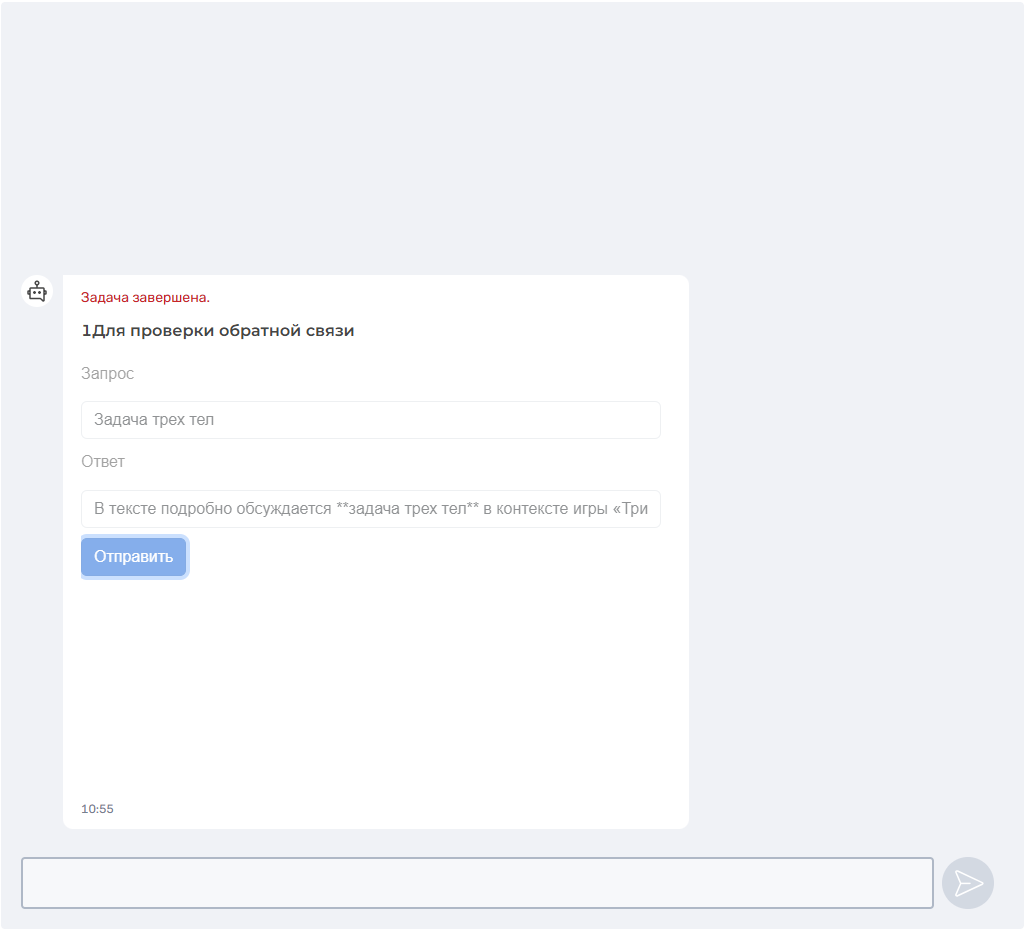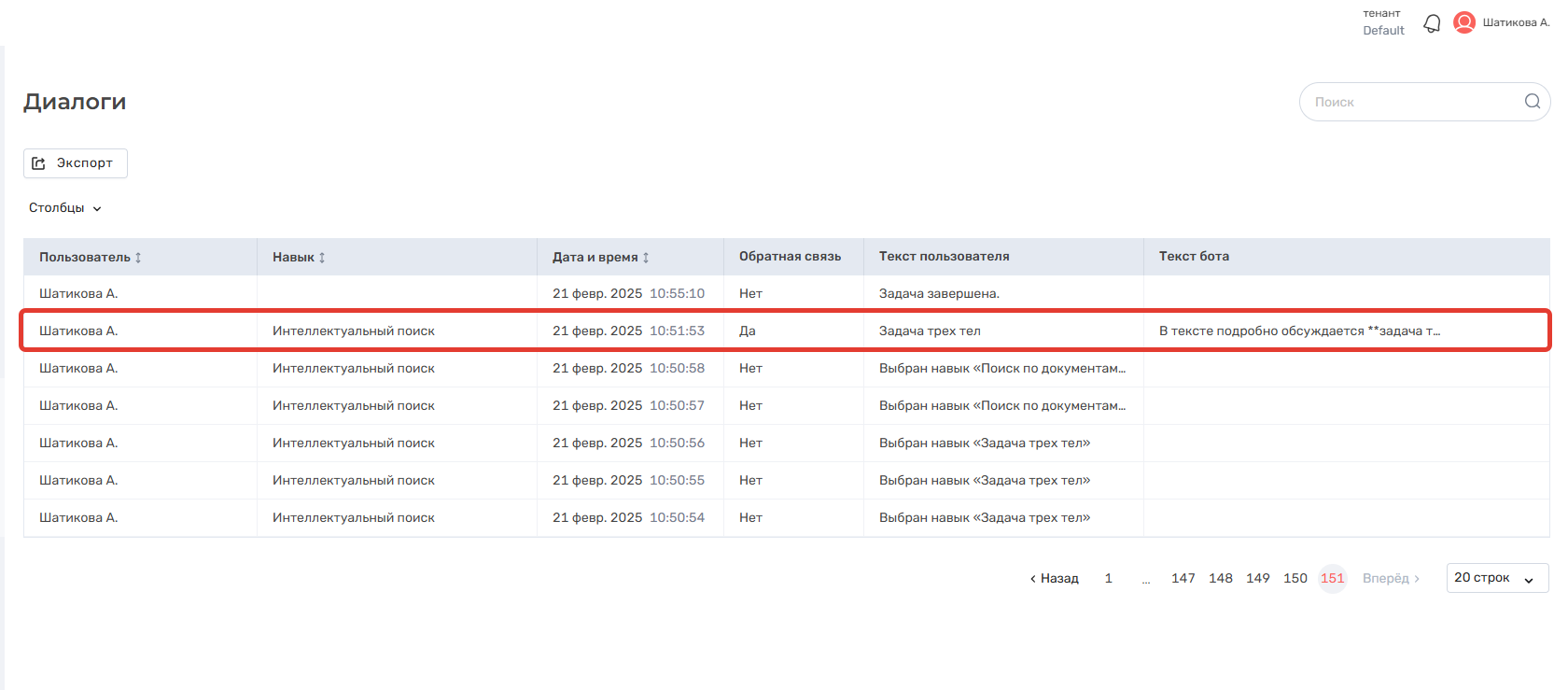История страницы
Для настройки обратной связи Пользователю необходимо:
- Выбрать раздел "Ассистент".
- Выбрать подраздел "Настройки".
- Выбрать вкладку "Общие".
- Нажать кнопку "Редактировать", при этом страница переходит в режим редактирования.
- Выбрать опубликованный процесс в поле "Процесс обратной связи" и входные параметры для поля "Запрос пользователя".
- Пользователь нажимает кнопку "Сохранить", внесенные изменения сохраняются, пользователь остается во вкладке "Обратная связь" в режиме чтения
Работа с экранной формой
Если нет ранее настроенного процесса, то необходимо его создать, например:
Необходимо создать процесс, имеющий на входе два параметра с типом "Строка" в блоке "Старт" и создать экранную форму с двумя элементами "Текстовое поле".
- Пользователь заходит в "Редактор экранных форм".
- Создает новую экранную форму.
- Заполняет поля в модальном окне.
- Нажимает кнопку "Создать".
- На поле переносит два элемента "Текстовое поле" и элемент "Кнопка".
- Заполняет параметры для первого элемента "Текстовое поле".
- Заполняет параметры для второго элемента "Текстовое поле".
- Заполняет параметры элемента "Кнопка".
- Публикует созданную экранную форму.
Работа с проектом
- Пользователь заходит в "Конструктор процессов", затем в "Мои проекты" и нажимает на "Создать проект процесса".
- Заполняет поля в модальном окне создания проекта процесса.
- Нажимает кнопку "Создать".
- Переносит блок "Экранная форма" и блок "Финиш" на рабочее поле. Выбирает созданную экранную форму и соединяет между собой элементы.
- Заполняет параметры:
- Для блока "Старт" добавляет два входных параметра "Запрос" и "Ответ" с типом строка.
- Для блока "Экранная форма" заполняет входные параметры "Запрос" и "Ответ" соответственно с блоком "Старт".
- Для блока "Финиш" добавляет два выходных параметра "Запрос пользователя" и "Ответ ассистента" и заполняет их значения.
- Для блока "Старт" добавляет два входных параметра "Запрос" и "Ответ" с типом строка.
- Публикует проект процесса.
Настройка процесса обратной связи
- Пользователь в модуле "Ассистент" заходит в "Настройки" и нажимает на вкладку "Обратная связь".
- Нажимает на кнопку "Редактировать".
- В форме редактирования:
...
4. Выбирает "включить кнопку обратной связи".
5. Нажимает "Сохранить".
Запуск обратной связи
- Пользователь в модуле "Ассистент" заходит в "Чат".
- В выбранном чате выбирает сообщение Ассистента, по которому он хочет запустить процесс Обратной связи.
- Пользователь нажимает кнопку "Запустить обратную связь".
- Процесс обратной связи запускается в чате.
- В экранную форму процесса обратной связи передается запрос пользователя и ответ ассистента.
- По нажатию кнопки "Отправить" появляется сообщение о том, что "Задача завершена", экранная форма становится недоступной для заполнения.
- Отображается уведомление в виде всплывающего окна с зеленым фоном "Данные успешно отправлены".
- На странице "Диалоги" фиксируется информация по запросу.
Обзор
Инструменты контента